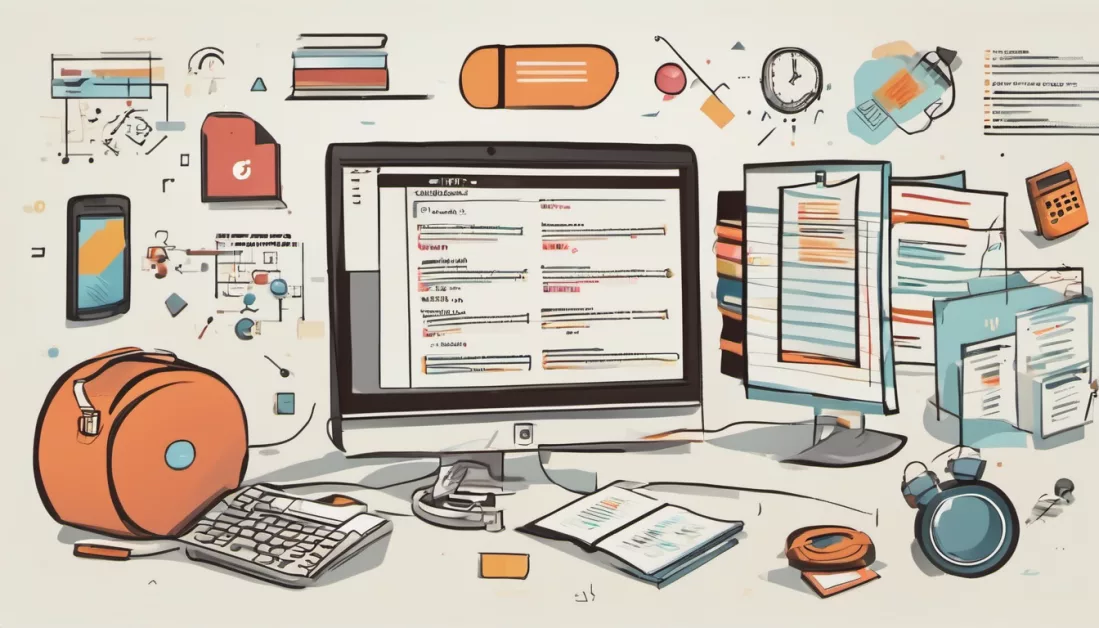Qu’est-ce qu’une Map ?
Parmi les classes présente dans Flutter, l’une des plus dures à utiliser quand on débute est probablement la Map. Cette variable est en quelque sorte une liste dont chaque item se compose de deux entrées par élément :
- Une valeur key (clé) ;
- et une value (valeur).
Contrairement à la class List qui est symbolisée par des crochets [ ], la Map est quant à elle mise entre deux accolades { }. Par exemple, voici un exemple très basique de Map :
Map<dynamic, dynamic> mapChiffres = {"zero": 0, "un": 1, "deux": 2};Ici, mes clés (keys) sont symbolisées par les valeurs zero, un et deux, et mes valeurs (values) par 0, 1 et 2.
Créer un Class Map dans Flutter
Il existe plusieurs manières de créer un widget de type Map, soit en le faisant vous-même, soit en utilisant des méthodes.
Créer une Map à la main
La manière la plus simple de créer une Map sur Flutter est tout simplement de l’annoncer comme variable. Pour cela, il vous suffit de la déclarer et de préciser les keys et valeurs que celle-ci peut recevoir. Par exemple, si je souhaite que ma Map reçoive des clés des types Int, puis des valeurs de type String, je vais déclarer :
Map<Int, String> myMap = { }Les paires keys : value sont ensuite placées entre les accolades et séparées par des virgules. Par exemple :
Map<Int, String> myMap = {1 : "Ma première valeur" , 2 : "Ma deuxième valeur", 3 : "Ma troisième valeur"}Si vous ne savez pas à l’avance quel type de keys ou de valeurs seront stockés dans votre Map, ou que celles-ci seront différentes, vous pouvez utiliser le type dynamic. Celui-ci permet de stocker n’importe quel type de valeurs.
Créer une Map à partir d’un seul widget List
Flutter nous permet, grâce à la méthode .fromIterable, de créer une Map à partir d’un Widget List qui va nous servir de compte. Cette méthode se compose de 3 attributs :
- Le nombre d’itérations, qui va être défini par la liste que l’on va utiliser ;
- La valeur key, à laquelle on va devoir donner une valeur ;
- La valeur value, qui va aussi devoir être définie.
Par exemple, voici l’exemple très simple qui est fourni dans la documentation de Flutter :
final numbers = <int>[1, 2, 3];
final map = Map<String, int>.fromIterable(numbers,
key: (item) => item.toString(),
value: (item) => item * item);
print(map);
↪ {1: 1, 2: 4, 3: 9}Ici, nos keys vont être les valeurs qui sont contenues dans notre List numbers. Les values, quant à elle, seront les valeurs contenues dans la liste, multipliées par elles-mêmes.
Si vous ne donnez aucune valeur, ni à key, ni à value, alors celle-ci seront automatiquement remplies avec les éléments de la liste. Par exemple :
final numbers = <int>[1, 2, 3];
final map = Map.fromIterable(numbers);
print(map);
↪ {1: 1, 2: 2, 3: 3}Créer une Map à partir de deux widgets List
Flutter nous permet, grâce à la méthode .fromIterables, de fusionner deux Widgets de type List, pour en faire une Map. Voici un exemple très simple de comment l’utiliser :
List<String> fondateur = ["Elon Musk", "Steve Jobs", "Jeff Bezos"];
List<String> entreprise = ["Tesla", "Apple", "Amazon"];
Map<String, String> famousCompanies = Map.fromIterables(fondateur, entreprise);
Print(famousCompanies)
↪ {Elon Musk : Tesla, Steve Jobs : Apple, Jeff Bezos : Amazon}Manipuler les items de votre Map
Ajouter un élément à ma Map
Une ou plusieurs nouvelles paires key : value, peuvent être ajoutées à une map en utilisant la méthode .addAll(). Voici un exemple de comment l’utiliser :
Map<int, String> chiffres = {0: "zero", 1: "un", 2: "deux"}
chiffres.addAll({3 : "trois", 4: "quatre"})
print(chiffres)
↪ {0: "zero", 1: "un", 2: "deux", 3 : "trois", 4: "quatre"}Quels types de variables peuvent être contenues dans une Map ?
Les Maps peuvent contenir n’importe quoi, dès lors que vous déclarez correctement votre variable. Par exemple, elle peut entre-autre contenir des Strings, des Int, des Lists, mais aussi d’autres Maps et Widgets plus complexes.
Supprimer un élément de ma Map
Les éléments d’une Map ne se suppriment pas via l’index comme pour une liste, mais via les clés. Pour cela, vous pouvez utiliser la méthode .remove(), en indiquant la key de la valeur que vous souhaitez supprimer. Par exemple :
Map<String, Int> chiffres = {"zero" : 0, "un" : 1, "deux" : 2}
chiffres.remove(“un”);
print(chiffres);
↪ {0: "zero", 2: "deux"}La méthode clear()
Une autre manière de supprimer tous les éléments contenus dans votre Map est d’utiliser la méthode .clear(). Celle-ci supprimera toutes les clés et les values contenues dans votre widget. Par exemple :
Map<String, Int> chiffres = {"zero" : 0, "un" : 1, "deux" : 2}
chiffres.clear()
print(chiffres)
↪ {}Modifier une Map
Il existe deux méthodes permettant de modifier les éléments déjà existants, dans votre Map.
Modifier un seul élément
Pour modifier un seul élément de votre Map, Flutter met à disposition la méthode .update(). Celle-ci va prendre comme paramètre, la clé de la valeur que vous voulez modifier, puis la nouvelle valeur que vous voulez lui donner. Par exemple :
Map<String, Int> chiffres = {"zero" : 0, "un" : 3, "deux" : 2}
chiffres.update("un", (value) => 1);
print(chiffres)
↪ {"zero" : 0, "un" : 1, "deux" : 2}De plus, vous pouvez aussi ajouter un paramètre ifAbsent, dans le cas où la clé à laquelle vous souhaitez accéder n’existe pas. Par exemple :
Map<String, Int> chiffres = {"zero" : 0, "un" : 1, "deux" : 2}
chiffres.update("trois", (value) => 3, ifAbsent: () => 3);
print(chiffres)
↪ {"zero" : 0, "un" : 1, "deux" : 2, "trois" : 3}Modifier toute votre map
Pour modifier tous les éléments déjà existant dans votre Map (par exemple les mettre en majuscule), Flutter met à disposition la méthode .updateAll(). Celle-ci permet au choix de modifier vos keys, ou bien vos values. Par exemple :
Map<String, Int> chiffres = {"zero" : 0, "un" : 1, "deux" : 2}
chiffres.updateAll((key, value) => key.toUpperCase());
print(chiffres)
↪ {"ZERO" : 0, "UN" : 1, "DEUX" : 2}Afficher sa variable Map à l’écran
Bien-sûr, vos Maps ne sont pas faites que pour être stockées dans des variables et peuvent être affichées à l’écran. Vous devrez pour cela utiliser le widget Listview avec la méthode .builder() et stocker vos keys et vos values dans des listes. Pour cela, voici comment faire :
Map<dynamic, dynamic> mapChiffres = {"zero": 0, "un": 1, "deux": 2};
List<String> keysLists = mapChiffres.keys.toList();
List<String> valuesLists = mapChiffres.values.toList();Vous pouvez ensuite utiliser l’une de ces deux listes pour construire votre ListView.builder() et utiliser les éléments contenus dans les deux, pour vos ListTiles. Pour en savoir plus sur comment afficher vos listes dans Flutter, je vous invite à consulter mon article sur le widget ListView dans Flutter.
Autres méthodes Flutter en lien avec les Maps
Voici d’autres méthodes que vous pouvez utiliser avec vos widgets de type de Map.
containsKey()
Comme son nom l’indique, la méthode containsKey() vous permet de définir si une clé apparait ou pas dans votre Map, en renvoyant une valeur de type bool. Voici comment l’utiliser :
Map<dynamic, dynamic> mapChiffres = {"zero": 0, "un": 1, "deux": 2};
String containsZero = mapChiffres.containsKey(“zero”);
print(containsZero);
↪ truecontainsValues()
La méthode containsValues() fonctionne comme la méthode containsKey() mais cette fois ci pour les valeurs contenues dans la Map :
Map<dynamic, dynamic> mapChiffres = {"zero": 0, "un": 1, "deux": 2};
String containsThree = mapChiffres.containsValues(3);
print(containsThree);
↪ false removeWhere()
La méthode removeWhere() vous permet de supprimer de votre Map les clés ou les valeurs qui répondent à une condition. Par exemple :
Map<dynamic, dynamic> mapChiffres = {"zero": 0, "un": 1, "deux": 2};
mapChiffres.removeWhere((key, value) => key.contains(“e”));
print(mapChiffres);
↪ {"un": 1};forEach()
La fonction forEach vous permet de répeter une action un nombre de fois égal à la longueur de votre Map. Par exemple :
Map<dynamic, dynamic> mapChiffres = {"zero": 0, "un": 1, "deux": 2};
mapChiffres.ofEach((key,value) {
print(value)
});
↪ 0
↪ 1
↪ 2Conclusion
Vous êtes désormais capable de créer et manipuler les variables les plus couramment vues dans Flutter. Toutefois, il vous en reste encore deux à voir, les DateTime et les URIs :